
يمكن أن تساعدك هذه النصائح القليلة في تحقيق أقصى استفادة من كاميرا Note 4
خطت سامسونج خطوات واسعة في تحسين جودة كاميراتها باستخدام جالكسي نوت 4، ونريد مساعدتك في تحقيق أقصى استفادة منه. نظرًا لأنه تم تعزيز جودة الكاميرا ، فقد قلل البرنامج بعض الشيء ، وبينما لم تكن متطرفًا تحكم محبب في لقطاتك لديك بضعة أزرار مختلفة لدفعها لتحقيق أقصى استفادة من الملاحظة 4 لديها. اقرأ القائمة الكاملة الخاصة بنا من النصائح والحيل الخاصة بالكاميرا Note 4 - قد تساعدك فقط في التقاط الصورة أو الفيديو التالي الرائع.
أكثر: اقرأ مراجعة Samsung Galaxy Note 4
اسحب الإعدادات الأكثر استخدامًا إلى اللوحة الجانبية

لا يظهر ذلك على الفور عند فتح تطبيق الكاميرا ، ولكن يمكنك سحب إعدادات الكاميرا التي تستخدمها كثيرًا إلى اللوحة الجانبية للوصول إليها بسرعة. مع توسيع الإعدادات ، اضغط مع الاستمرار على الإعداد الذي تخطط لاستخدامه كثيرًا واسحبه إلى الحافة. ستضيء المناطق المتاحة للإعداد لتظهر لك المكان الذي يمكنك وضعه فيه. يمكنك وضع ما يصل إلى ثلاثة من إعداداتك الخاصة هناك ، وتبديلها متى شئت. يمكن أن يوفر لك التبديل السريع مثل HDR والفيديو بطيء الحركة تلك الثواني الثمينة في المرة التالية التي تذهب فيها لالتقاط صورة.
تقدم Verizon Pixel 4a مقابل 10 دولارات شهريًا على خطوط جديدة غير محدودة
قم بتشغيل HDR

لقد ذكرنا هذا من قبل في Galaxy S5 و Note 4 ، ولكن لا يوجد سبب وجيه لاستخدام الوضع التلقائي القياسي عندما يكون وضع HDR رائعًا جدًا على هذه الكاميرا. لا يبطئ من سرعة الالتقاط بأي قدر ملحوظ ، لكنه سيجعل صورك تنبض بهذا اللون الإضافي والتباين. تفقد القدرة على ضبط التعريض يدويًا ، ISO ونقطة القياس ، لكن هذا يستحق ذلك جميع المواقف تقريبًا ، خاصةً عندما لا تريد العبث بالكاميرا من قبل اطلاق الرصاص.
سيكون تبديل HDR على الجانب الأيسر من عدسة الكاميرا عندما تكون في الكاميرا ، أو إذا قمت بإزالته من الشريط ، يمكنك العثور عليه في الإعدادات.
استخدم وضع "صورة سيلفي واسعة"

بينما لا يزال الكثير منا يرفض التعرف على صور السيلفي كشكل مناسب للتصوير الفوتوغرافي ، إذا كنت ستفعل ذلك ، فيمكنك القيام بذلك بشكل صحيح. عندما تنتقل إلى الكاميرا الأمامية ، اضغط على زر "الوضع" وانتقل إلى خيار "صورة سيلفي عريضة" لإظهار ما يمكن أن يفعله نوت 4. تمامًا كما هو الحال عند التقاط صورة بانورامية ، يتيح لك خيار الصورة الذاتية الواسع الضغط على مفتاح الغالق ثم تحريكه ذهابًا وإيابًا للحصول على لقطة بزاوية عريضة للغاية باستخدام الكاميرا الأمامية.
النتائج في الواقع هل حقا رائع ، يعطي لقطة من نوع عين السمكة بزاوية واسعة يمكن أن تناسب الجميع (أو جزء كبير من الخلفية) في الإطار.
قم بتنزيل أوضاع تصوير إضافية

بدلاً من شحن الكاميرا بالعشرات من أوضاع التصوير المختلفة التي سيستخدمها عدد قليل من الأشخاص ، Samsung قام بتقسيم أوضاع الكاميرا الأقل استخدامًا إلى متجر Galaxy Apps لتنزيلها فقط إذا كنت تريدها. يمكنك الوصول إلى هناك بالضغط على زر "الوضع" في الكاميرا ، والتمرير لأسفل والضغط على "تنزيل".
هناك ستة أوضاع تصوير أخرى - لقطة متتالية ، صورة متحركة ، لقطة محيطية ، لقطة رياضية ، صوت ولقطة ، لقطة طعام - للاختيار من بينها ، والتي يمكنك اختيارها واختيار التثبيت. بمجرد التقاط القليل منها ، ستظهر تحت زر "الوضع" هذا حتى تتمكن من التبديل بين الخلف والأمام كما تراه مناسبًا.
تحقق من الحركة البطيئة وفيديو UHD
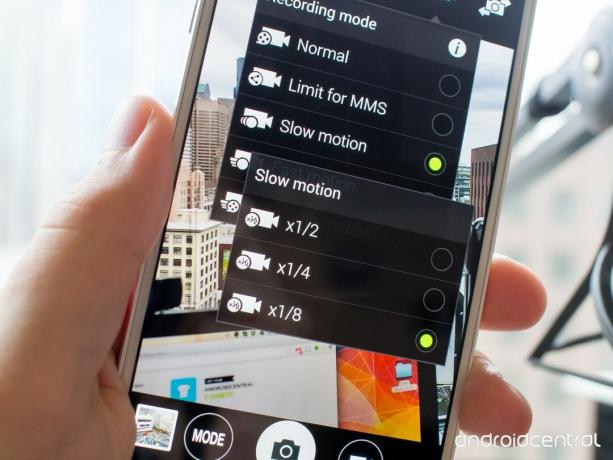
إذا وضعنا الصور الثابتة جانباً ، فإن الملاحظة 4 قادرة على بعض حيل الفيديو الأنيقة أيضًا. لا يمكنك فقط تسجيل الفيديو بدقة UHD (3840 × 2160) ، ولكن يمكنك أيضًا تصوير فيديو بالحركة البطيئة الفائقة بسرعة 1/2 أو 1/4 أو 1/8. يستفيد كل من معدل الإطارات العالي والفيديو عالي الدقة بشكل جيد من تثبيت الصورة البصري المضمن في الكاميرا أيضًا.
فقط ضع في اعتبارك أنه عند التبديل إلى تسجيل فيديو UHD ، تفقد القدرة على استخدام "وضع الكاميرا المزدوجة" ، بالإضافة إلى فيديو HDR ، وتأثيرات الفيديو في الوقت الفعلي والتقاط الصور الثابتة أثناء الفيديو. لكن لحسن الحظ ، لا داعي للقلق بشأن تثبيت الفيديو ، لأن OIS تحافظ على سلاسة الأمور بغض النظر.
عند تجربة التصوير البطيء ، ضع في اعتبارك أنه كلما كانت السرعة أبطأ ، من المرجح أن يكون الفيديو الخاص بك أكثر قتامة يكون - الالتقاط بمعدلات إطارات عالية يحد من مقدار الضوء الذي يمكن أن يستوعبه كل إطار ، مما يؤدي إلى تعتيم فيديو. على سبيل المثال ، ربما لا تكون السرعة 1/8 هي الخيار الأفضل لمشهد مسائي داخلي. تذكر أيضًا أن تشغيل الفيديو بالحركة البطيئة يستغرق وقتًا طويلاً بسرعة. التقط لقطة سريعة لمدة عشر ثوانٍ أو أقل ، لأنه عند سرعة 1/8 أصبحت الآن 80 ثانية ، أو 1/4 سرعة 40 ثانية عند إعادة تشغيلها.
اضغط مع الاستمرار على مفتاح الغالق لوضع التصوير المتتابع

عندما تضغط مع الاستمرار على مفتاح الغالق في الكاميرا ، فإنه سيقفل التركيز والخيط معًا حتى 30 لقطة متتالية طالما أنك تضغط على المفتاح. يمكن مراجعة هذه الصور بعد الحقيقة إطارًا بإطار حتى تتمكن من تحديد الصور التي تريدها ، أو يمكنك إعادة تشغيلها كمشهد متحرك بدلاً من ذلك.
أكثر: اقرأ مراجعة Samsung Galaxy Note 4
